win10系统安装更新自动重启如何解决
来源:www.laobaicai.net 发布时间:2022-10-13 08:15
使用win10系统的用户都知道,win10系统会不断更新补丁,每次安装更新之后系统就会自动重启,这对于很多需要持续开机任务的用户而言,这个自动启动的功能实在不太好,其实这个功能是可以关闭的,那么win10系统安装更新自动重启如何解决?今天老白菜u盘装系统为大家分享win10系统安装更新自动重启的解决教程。
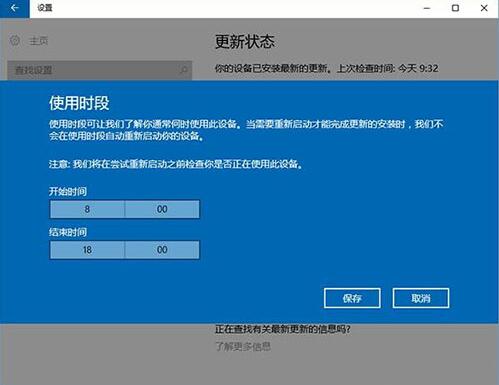
win10安装更新自动重启解决方法:
1、右键单击开始按钮,选择“计算机管理”。
2、进入系统工具→任务计划程序→任务计划程序库→microsoft→windows→updateorchestrator。
3、在中间找到reboot(重启)项,右键单击选择“禁用”,如图所示:
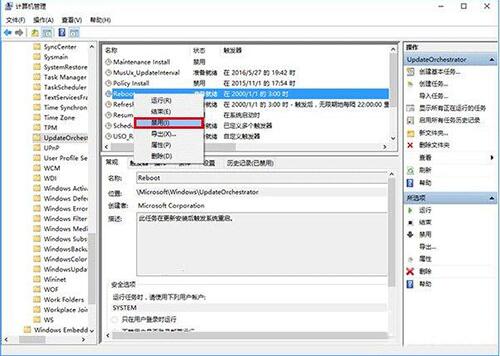
关于win10系统安装更新自动重启的解决教程就为用户们详细分享到这边了,如果用户们使用电脑的时候遇到了同样的问题,可以参考以上方法步骤进行操作哦,希望本篇教程对大家有所帮助,更多精彩教程请关注老白菜官方网站。
上一篇:win7系统关闭安全警告教程分享
下一篇:没有了
推荐阅读
"win7系统关闭安全警告教程分享"
- win7系统浏览器页面崩溃解决教程分享 2022-10-10
- win7系统提示windows驱动器未就绪解决教程分享 2022-10-10
- win10系统蓝牙驱动程序错误解决方法介绍 2022-10-08
- win10系统清理应用商店垃圾操作方法 2022-10-07
win10系统强制修复操作教程分享
- win7系统禁用光驱操作方法介绍 2022-10-05
- win7系统清理c盘空间操作方法介绍 2022-10-04
- win7系统修改hosts文件屏蔽网站操作方法介绍 2022-10-03
- win7系统提示print spooler错误如何解决 2022-10-01
老白菜下载
更多-
 老白菜怎样一键制作u盘启动盘
老白菜怎样一键制作u盘启动盘软件大小:358 MB
-
 老白菜超级u盘启动制作工具UEFI版7.3下载
老白菜超级u盘启动制作工具UEFI版7.3下载软件大小:490 MB
-
 老白菜一键u盘装ghost XP系统详细图文教程
老白菜一键u盘装ghost XP系统详细图文教程软件大小:358 MB
-
 老白菜装机工具在线安装工具下载
老白菜装机工具在线安装工具下载软件大小:3.03 MB










